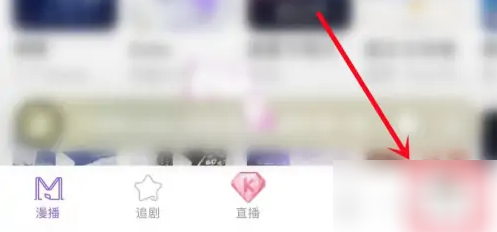Win系统以其丰富的操作体验和定制化的功能受到广大用户的喜欢。最近有用户发现Win10系统的鼠标突然没反应了。即使更换了鼠标设备,仍然没有办法解决问题。解决方法是什么?下面给大家一个解决方案。
解决方案如下
右键单击开始菜单以弹出选项,然后单击控制面板。
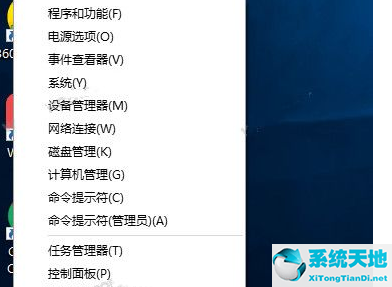
打开控制面板,如图,选择【查看模式】为大图标,然后找到并点击【鼠标】。

打开鼠标属性面板,如图,切换【硬件】选项卡,选择设备,点击【属性】。
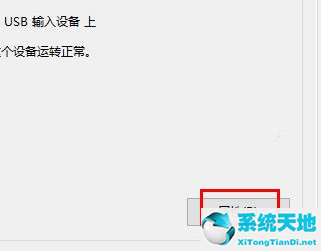
进入以上界面,如图,点击更改设置。
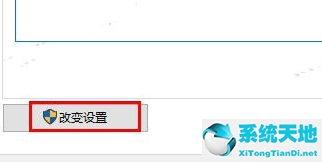
弹出一个新窗口,切换【驱动】标签,然后点击【启用设备】,点击确定,看问题是否解决。
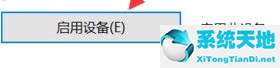
如果你也遇到Win10鼠标没有反应的情况,可以参考本文介绍的方法来解决。